
绘制步骤:
 将当前图层设置为“图框”层。单击“图层”工具栏的图层下拉列表框,单击“图框”层即可,如图8-13所示。
将当前图层设置为“图框”层。单击“图层”工具栏的图层下拉列表框,单击“图框”层即可,如图8-13所示。

图8-13 当前图层为“图框”层
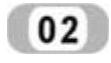 在AutoCAD绘图区按1:1比例,即原尺寸绘制图框,图纸矩形尺寸为210mm×297mm,再扣除图纸的边宽c及装订侧边宽a后,其内框的尺寸为200mm×267mm。
在AutoCAD绘图区按1:1比例,即原尺寸绘制图框,图纸矩形尺寸为210mm×297mm,再扣除图纸的边宽c及装订侧边宽a后,其内框的尺寸为200mm×267mm。
 单击“绘图”工具栏中的“矩形”按钮
单击“绘图”工具栏中的“矩形”按钮 ,绘制图框,命令行提示和操作如下。
,绘制图框,命令行提示和操作如下。
命令:_rectang(绘制外框)
指定第一个角点或[倒角(C)/标高(E)/圆角(F)/厚度(T)/宽度(W)]:(任意指定一点)
指定另一个角点或[面积(A)/尺寸(D)/旋转(R)]:d
指定矩形的长度<10.0000>:297
指定矩形的宽度<10.0000>:210
指定另一个角点或[面积(A)/尺寸(D)/旋转(R)]:(指定一点,结果如图8-14所示)
命令:RECTANG(绘制内框)
指定第一个角点或[倒角(C)/标高(E)/圆角(F)/厚度(T)/宽度(W)]:(以外框的左上角顶点为基点)
指定另一个角点或[面积(A)/尺寸(D)/旋转(R)]:d
指定矩形的长度<297.0000>:267
指定矩形的宽度<210.0000>:200
指定另一个角点或[面积(A)/尺寸(D)/旋转(R)]:(指定一点,结果如图8-15所示)

图8-14 绘制外框(www.zuozong.com)
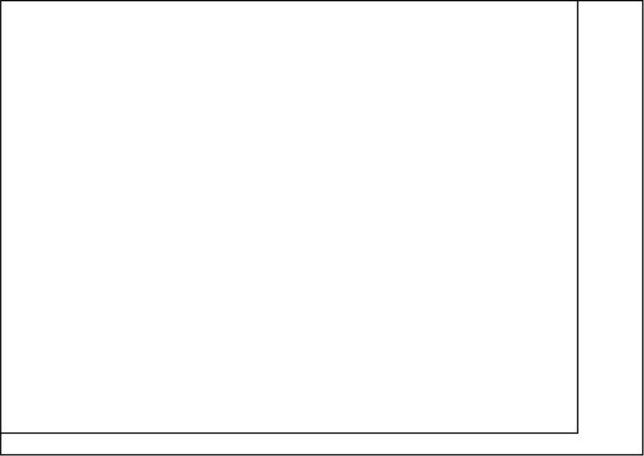
图8-15 绘制内框
 单击“修改”工具栏中的“移动”按钮
单击“修改”工具栏中的“移动”按钮 ,命令行提示与操作如下。
,命令行提示与操作如下。
命令:MOVE(将内框向右下移动,水平25,竖向-5)
选择对象:指定对角点:找到1个(选中内框)
选择对象:
指定基点或位移:(任意指定一点)
指定位移的第二点或<用第一点作位移>:@25,-5(@表示相对距离,结果如图8-16所示)
根据本工程建筑制图比例1∶100,因为此比例为缩小比例,所以只需将图框相对放大100,随后图样即可按1∶1原尺寸绘制,从而获得1∶100相对的缩小比例图样。单击“修改”工具栏中的“缩放”按钮 ,命令行提示与操作如下。
,命令行提示与操作如下。
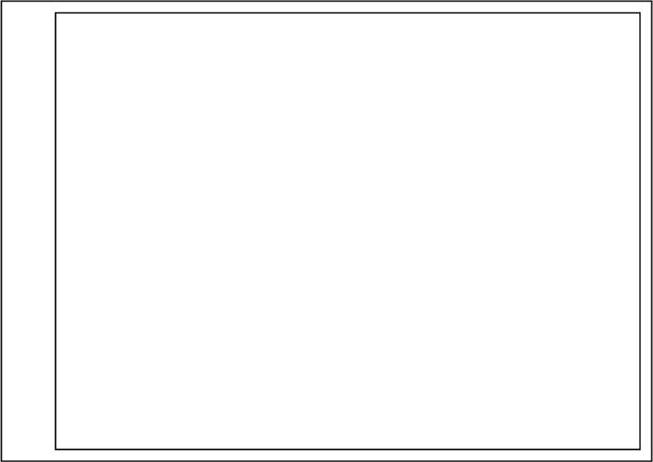
图8-16 移动内框
命令:_scale
选择对象:指定对角点:找到6个(选中图框)
选择对象:
指定基点:(指定缩放的中心点)
指定比例因子或[复制(C)/参照(R)]<1.0000>:100(放大100倍)
小技巧
SCALE(缩放)命令可以将所选择对象的真实尺寸按照指定的尺寸比例放大或缩小,执行后输入“r”参数即可进入参照模式,然后指定参照长度和新长度即可。参照模式适用于不直接输入比例因子或比例因子不明确的情况。
免责声明:以上内容源自网络,版权归原作者所有,如有侵犯您的原创版权请告知,我们将尽快删除相关内容。




